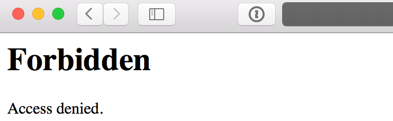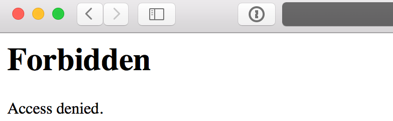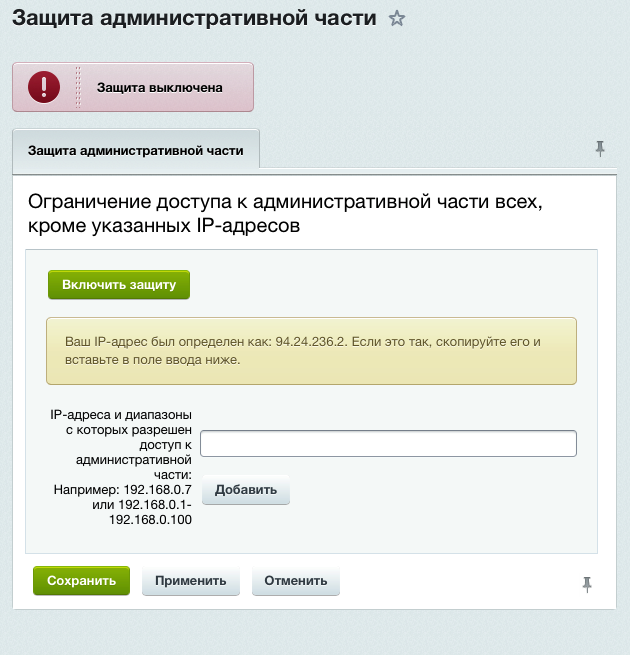код ошибки 403 текст ошибки forbidden битрикс 24
Ошибка HTTP 403 блокирует доступ к сайту – как выяснить, почему
Ошибка 403 Forbidden – это код состояния HTTP, который означает, что доступ к странице или ресурсу, который вы пытались открыть, по какой-то причине абсолютно запрещен.
Различные веб-серверы сообщают об ошибке 403 по-разному, большинство из которых похожи на те, что мы перечислили ниже. Иногда владелец веб-сайта настраивает уникальную форму отображения HTTP-ошибки 403 Forbidden, но это встречается не так уж часто.
Как появляется ошибка 403
Это наиболее распространенные воплощения ошибки 403:
Ошибка 403 Forbidden отображается внутри окна браузера, как обычная веб-страница. Ошибка 403, как и все ошибки этого типа, могут быть обнаружены в любом браузере в любой операционной системе.
В Internet Explorer сообщение Сайт отказался показать эту веб-страницу указывает на ошибку 403 Forbidden. Только проверьте, в строке заголовка IE должно быть написано 403 Forbidden или что-то подобное.
Ошибка 403, получаемая при открытии ссылок с помощью программ Microsoft Office, генерирует сообщение «Невозможно открыть [url]». Не удается загрузить запрошенную вами информацию в программу MS Office».
Центр обновления Windows также может сообщать об ошибке HTTP 403, но он будет отображаться его код ошибки 0x80244018 или со следующим сообщением: WU_E_PT_HTTP_STATUS_FORBIDDEN.
Причина ошибок 403 Forbidden
Ошибки 403 почти всегда вызваны тем, что вы пытаетесь получить доступ к тому, к чему у вас нет доступа. Ошибка 403, по сути, говорит: «Уходи и не возвращайся сюда».
Веб-серверы Microsoft IIS предоставляют более конкретную информацию о причине ошибок 403, добавляя после 403 числовой суффикс, как в HTTP-ошибке 403.14, это означает, что в доступе к списку каталогов отказано. Вы можете увидеть полный список на сайте Microsoft.
Как исправить ошибку 403 Forbidden
Проверьте наличие ошибок URL и убедитесь, что вы указываете реальное имя и расширение файла веб-страницы, а не просто каталог. Большинство веб-сайтов настроены на запрет просмотра каталогов, поэтому сообщение 403 Forbidden при попытке отобразить папку вместо конкретной страницы является нормальным и ожидаемым.
Это, безусловно, самая распространенная причина, по которой веб-сайт возвращает ошибку 403 Forbidden. Убедитесь, что вы полностью изучили эту возможность, прежде чем тратить время на устранение неполадок ниже.
Если вы управляете этим веб-сайтом и хотите предотвратить ошибки 403, включите просмотр каталогов в программном обеспечении вашего веб-сервера.
Очистите кеш вашего браузера. Проблемы с кэшированной версией просматриваемой страницы могут вызывать ошибку 403.
Войдите на сайт, предполагая, что это возможно и уместно. Сообщение 403 Forbidden может означать, что вам необходим дополнительный доступ, прежде чем вы сможете просматривать страницу.
Как правило, веб-сайт выдает ошибку 401, когда требуется специальное разрешение, но иногда вместо этого используется 403 Forbidden.
Очистите файлы cookie вашего браузера, особенно если вы обычно заходите на этот сайт без проблем.
Пока мы говорим о файлах cookie, убедитесь, что они включены в вашем браузере или, по крайней мере, для этого веб-сайта, если вы действительно вошли в систему для доступа к этой странице. В частности, ошибка 403 Forbidden указывает, что файлы cookie могут быть использованы для получения надлежащего доступа.
Свяжитесь с сайтом напрямую. Возможно, ошибка 403 Forbidden является системной ошибкой, её видят все остальные, и веб-сайт ещё не знает об этой проблеме.
Большинство сайтов имеют учетные записи в социальных сетях, благодаря чему можно легко связаться с владельцами. У некоторых даже есть адреса электронной почты поддержки и номера телефонов. Твиттер обычно гудит от разговоров, когда полностью отключается популярный сайт.
Обратитесь к поставщику услуг Интернета, если вы всё ещё получаете ошибку 403, особенно если вы уверены, что веб-сайт работает у других прямо сейчас.
Вполне возможно, что ваш общедоступный IP-адрес или весь ваш интернет-провайдер попал в черный список, что может привести к ошибке 403 Forbidden, обычно на всех страницах одного или нескольких сайтов.
Вернитесь позже. После того, как вы убедились, что страница, к которой вы обращаетесь, правильная и что ошибка HTTP 403 видна не только вам, просто посетите страницу позже, когда проблема будет устранена.
Ошибки подобные 403 Forbidden
Следующие сообщения также являются ошибками на стороне клиента и связаны с ошибкой 403 Forbidden: 400 Bad Request, 401 Unauthorized, 404 Not Found и 408 Request Timeout.
Также существует несколько кодов состояния HTTP на стороне сервера, например, популярная 500 Internal Server Error.
Решение ошибки «403 Forbidden Access denied» в 1С-Битрикс
Подписаться на
рассылку
Отправляем полезные письма о бизнесе, сайтах и хостинге каждые 2 недели
Что делать, если при входе на сайт отображается уведомление: Forbidden. Access denied.
При входе в административную панель сайта mysite.ru/bitrix/domen может отображаться ошибка «403 Forbidden Access denied». Она означает: доступ к сайту ограничен, поэтому не появляется форма для ввода пароля.
Сообщение появляется при одном из вариантов:
Наличие блокировок доступа по IP-адресу.
Неправильная настройка модуля безопасности 1С-Битрикс.
В статье покажем, как вернуть доступ в административный раздел.
Мы покажем решение ошибки на примере RED.Site, поэтому панель управления здесь с новым оформлением. Но это не влияет на алгоритм инструкции. Все то же, только в другом виде.
На панели меню слева раскройте раздел Главное (1), выберите Менеджер файлов (2).
Далее перейдите по пути: /www/bitirx/modules/security/admin/ (3).
Найдите файл security_403.php (4) и скачайте его или сделайте его копию на сервере.
Для этого перейдите в Инструменты (1) → Резервные копии (2). В актуальной резервной копии выполните тот же путь до файла «security_403.php», что и в прошлом шаге.
Далее в Менеджере файлов выберите «security_403.php» и нажмите кнопку «Изменить».
Очистите содержимое файла.
Сохраните изменения и проверьте доступ в административный раздел сайта.
Очистка файла отключает контроль доступа в панель, поэтому можно исправить ошибки системы безопасности.
Перейдите в административном разделе сайта по пути Настройки → Проактивная защита → Защита административного раздела. Отключите защиту или введите ваш текущий IP-адрес.
Далее восстановите файл «security_403.php» из резервной копии.
403 ошибка при авторизации после смены ip
| Цитата |
|---|
| Тут проблема именно со стороны сервера, а именно, не разрешен доступ, или при доступе по домену, не читается автоматически index.php |
Конфиги апача
etc/httpd/bx/conf default.conf
| Listen 127.0.0.1:8888 ServerAdmin webmaster@localhost Options FollowSymLinks Options Indexes FollowSymLinks MultiViews AllowOverride none AllowOverride none AllowOverride none AllowOverride none AllowOverride none AllowOverride none AllowOverride none AllowOverride none ErrorLog logs/error_log CustomLog logs/access_log combined |
| ServerTokens OS ServerRoot «/etc/httpd» PidFile run/httpd.pid |
Конфиги nginx
etc/nginx/bx/site_avaliable s1.conf
| server < include bx/node_port.conf; include bx/node_host.conf; server_name_in_redirect off; index index.php; include bx/conf/bitrix.conf; |
etc/nginx/ nginx.conf
| user bitrix; worker_processes 8; error_log /var/log/nginx/error.log warn; pid /var/run/nginx.pid; worker_rlimit_nofile 10240; events < include /etc/nginx/mime.types; log_format debug ‘$upstream_response_time,»$time_local»,»$remote_addr»,»$request»,$status,$body_bytes_sent’; #access_log /var/log/nginx/access.log common; client_max_body_size 1024m; proxy_connect_timeout 300; error_page 500 502 503 504 /500.html; gzip on; Как исправить ошибку сервера 403 ForbiddenВсе мы, путешествуя по просторам интернета, натыкаемся на различные ошибки при загрузке сайтов. Одна из них, кстати, достаточно часто встречается – я говорю об ошибке сервера 403 Forbidden Error. Сегодня я рассмотрю причины ее возникновения и способы устранения со стороны владельца сайта и его пользователя. Что означает ошибка 403 и почему она появляетсяОшибка сервера 403 Forbidden означает ограничение или отсутствие доступа к материалу на странице, которую вы пытаетесь загрузить. Причин ее появления может быть несколько, и вот некоторые из них: Исправление ошибки сервера 403 ForbiddenЧтобы исправить ошибку сервера 403 Forbidden, обязательно нужен доступ к панели управления вашего хостинга. Все описанные ниже шаги применимы к любой CMS, но примеры будут показаны на основе WordPress. Проверка индексного файлаСначала я проверю, правильно ли назван индексный файл. Все символы в его имени должны быть в нижнем регистре. Если хотя бы один символ набран заглавной буквой, возникнет ошибка 403 Forbidden. Но это больше относится к ОС Linux, которой небезразличен регистр. Еще не стоит забывать, что индексный файл может быть нескольких форматов, в зависимости от конфигураций сайта: index.html, index.htm, или index.php. Кроме того, он должен храниться в папке public_html вашего сайта. Файл может затеряться в другой директории только в том случае, если вы переносили свой сайт. Любое изменение в папке или файле фиксируется. Чтобы узнать, не стала ли ошибка итогом деятельности злоумышленников, просто проверьте графу «Дата изменения». Настройка прав доступаОшибка 403 Forbidden появляется еще тогда, когда для папки, в которой расположен искомый файл, неправильно установлены права доступа. На все директории должны быть установлены права на владельца. Но есть другие две категории: На директории можно устанавливать право на чтение, запись и исполнение. Так, по умолчанию на все папки должно быть право исполнения для владельца. Изменить их можно через панель управления TimeWeb. Для начала я зайду в раздел «Файловый менеджер», перейду к нужной папке и выделю ее. Далее жму на пункт меню «Файл», «Права доступа». Откроется новое окно, где я могу отрегулировать права как для владельца, так и для всех остальных. Отключение плагинов WordPressЕсли даже после всех вышеперечисленных действий ошибка не исчезла, вполне допустимо, что влияние на работу сайта оказано со стороны некоторых плагинов WordPress. Быть может они повреждены или несовместимы с конфигурациями вашего сайта. Для решения подобной проблемы необходимо просто отключить их. Но сначала надо найти папку с плагинами. Открываю папку своего сайта, перехожу в раздел «wp-content» и нахожу в нем директорию «plugins». Переименовываю папку – выделяю ее, жму на меню «Файл» и выбираю соответствующий пункт. Название можно дать вот такое: «plugins-disable». Данное действие отключит все установленные плагины. Теперь нужно попробовать вновь загрузить страницу. Если проблема исчезла, значит, какой-то конкретный плагин отвечает за появление ошибки с кодом 403. Но что делать, если у вас плагин не один, а какой из них влияет на работу сайта – неизвестно? Тогда можно вернуть все как было и провести подобные действия с папками для определенных плагинов. Таким образом, они будут отключаться по отдельности. И при этом каждый раз надо перезагружать страницу и смотреть, как работает сайт. Как только «виновник торжества» найден, следует переустановить его, удалить или найти альтернативу. Читайте такжеКак решить проблему, если вы – пользовательВыше я рассмотрела способы устранения ошибки 403 Forbidden для владельцев сайта. Теперь же разберу методы исправления в случаях с пользователем. Еще одна допустимая причина появления ошибки сервера 403 – доступ к сайту запрещен для определенного региона или страны, в которой вы находитесь. Бывает и такое, что сайт доступен для использования только в одной стране. Если вы используете VPN, попробуйте отключить его и перезагрузите страницу. Вдруг получится все исправить. Если ничего из вышеперечисленного не сработало, рекомендуется обратиться к владельцу сайта. Есть вероятность, что никто не знает о возникшей проблеме, и только ваше сообщение может изменить ситуацию. Невозможно войти в административную панель 1С-Битрикс — ошибка Forbidden Access deniedПри попытке входа в административную панель сайта /bitrix/admin/ форма ввода пароля не отображается, и выводится ошибка «Forbidden Access denied». ПричинаДанная ошибка возникает при наличии блокировок доступа в административную панель 1С-Битрикс по IP-адресу или при неправильной конфигурации модуля безопасности 1С-Битрикс. Решение На панели меню слева перейдите в Главное (1) → Менеджер файлов (2). Перейдите к папке /bitirx/modules/security/admin/. Найдите файл security_403.php и скачайте его на локальный компьютер или сделайте копию данного файла на сервере. Откройте файл security_403.php — нажмите кнопку «Изменить». Очистите содержимое файла. Сохраните изменения и проверьте доступ в админку сайта. Данная процедура отключает контроль доступа в админ панель и позволяет исправить ошибки системы безопасности 1С-Битрикс. Перейдите в административный раздел сайта: Настройки > Проактивная защита > Защита административного раздела. Настройте корректный список IP-адресов или выключите защиту по IP. После устранения ошибок восстановите файл security_403.php из резервной копии.
|